프린터 등록하기
프린터 상태나 컬러 보정 실행 상태를 확인할 프린터를 등록하십시오.
 참고
참고
-
컬러 보정을 지원하지 않는 프린터의 경우 보정 시트가 나타나지 않습니다.
-
 버튼을 클릭(또는 파일 메뉴에서 프린터 관리를 선택)합니다.
버튼을 클릭(또는 파일 메뉴에서 프린터 관리를 선택)합니다.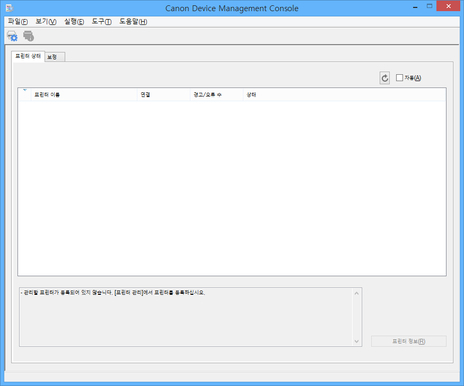
 참고
참고-
프린터에서 정보를 가져오는 중에는 이 작업을 수행할 수 없습니다.
프린터 관리 대화 상자가 나타납니다.
-
-
프린터 추가 버튼을 클릭합니다.
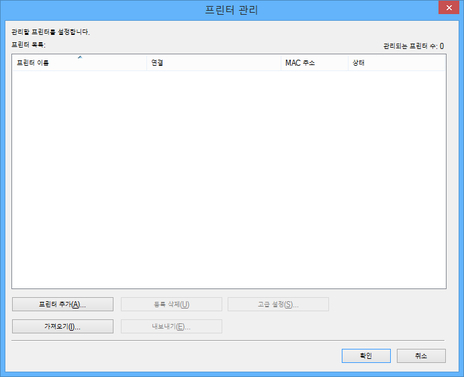
 참고
참고-
프린터 관리 대화 상자에 대한 자세한 내용은 “프린터 관리 대화 상자” 를 참조하십시오.
프린터 추가 대화 상자가 나타납니다.
-
-
검색 방법에서 자동(네트워크 연결)을 선택하고 검색 버튼을 클릭합니다.
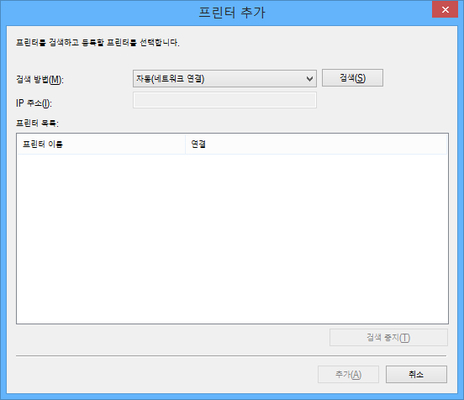
 참고
참고-
프린터 추가 대화 상자에 대한 자세한 내용은 “프린터 추가 대화 상자” 를 참조하십시오.
검색된 프린터가 프린터 목록에 나타납니다.
 참고
참고-
등록할 프린터가 나타나지 않으면 프린터 전원이 켜져 있는지 확인하고 네트워크 상태를 점검한 후 다시 검색하십시오.
-
검색 방법이 USB로 설정되어 있으면 로컬 프린터 검색이 수행됩니다.
-
-
표시된 프린터 목록에서 등록할 프린터의 확인란을 선택하고 추가 버튼을 클릭합니다.
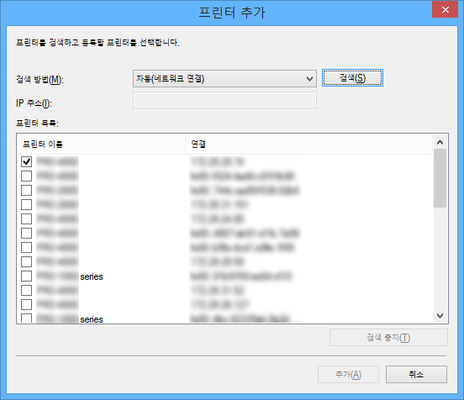
등록된 프린터가 프린터 관리 대화 상자에 나타납니다.
-
확인 버튼을 클릭합니다.
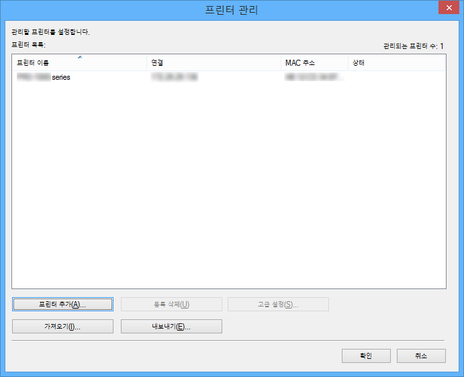
 참고
참고-
표시되는 프린터 이름을 변경하려면 고급 설정 버튼을 클릭하면 나타나는 프린터 고급 설정 대화 상자를 사용합니다.
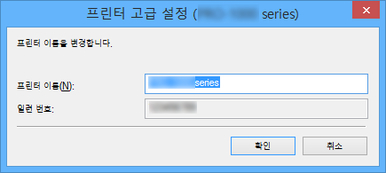
등록된 프린터가 메인 화면에 나타납니다.
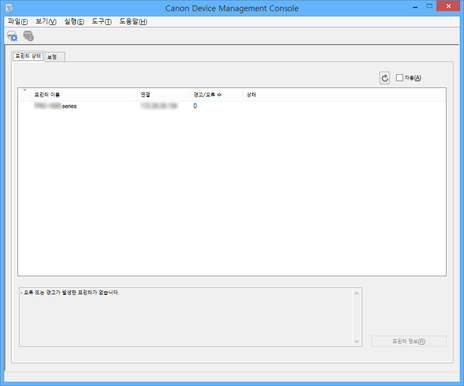
 참고
참고-
등록된 프린터의 연결 방식을 네트워크와 USB 사이에서 전환하려면 먼저 등록된 프린터를 삭제했다가 다시 등록합니다.
-

